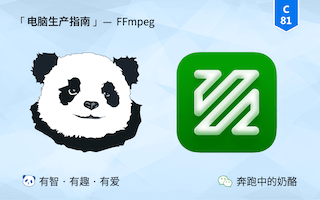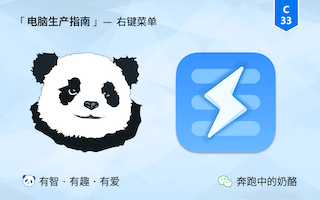5 分钟!关于 GIF 的一切,看完没人比你更懂

GIF,诞生于 37 年前!
但不管是动图介绍、教程演示、现场直播、视频转录、搞笑内容、表情包,GIF 都能发挥作用。
如今它依然在互联网上熠熠生辉,一些网站甚至还做起了 GIF 的生意。
为此,奶酪总结了关于 GIF 的一切,全网最全,没有之一。
项目清单
|
GIF 录制 - 详细 |
|
|---|---|
| 简介 | |
| 免费,Windows 下最好用的 GIF 录制工具,没有之一。 | |
| 收费,同时支持 GIF 录制和编辑,支持丰富的标记功能。 | |
| LICEcap、Gif123 | |
| 简介 | |
| 免费,Mac 下的 ScreenToGif,可惜没有中文版。 | |
| 免费,Mac 下非常好用的截图工具,同时也支持录制 GIF。 | |
| 收费,Mac 下非常好用的 GIF 截图工具,各项功能俱全。 | |
| 免费,不支持录制 GIF,但可以将视频转换为 GIF。 | |
| LICEcap、Gifox、KAP | |
|
GIF 一键编辑 - 详细 |
|
|---|---|
| 简介 | |
| 一键展示 GIF 常用信息。[ 查看演示 ] | |
| 一键倒放 GIF,可以带来意想不到的喜剧效果。[ 查看演示 ] | |
| 一键压缩 GIF,有 3 个选项可选。[ 查看演示 ] | |
| 一键修改 GIF 速度,1.1 表示增加 10% 速度。[ 查看演示 ] | |
| 一键抽取 GIF 的所有帧。[ 查看演示 ] | |
| 一键给 GIF 添加文字,可用于表情包制作。[ 查看演示 ] | |
| 一键给 GIF 添加边框,可自定义宽度和颜色。[ 查看演示 ] | |
| 一键在 GIF 底部添加一个播放进度条。[ 查看演示 ] | |
| 一键将 GIF 转换为缩略图九宫格。[ 查看演示 ] | |
| 一键将 GIF 转换为等量时长的视频。[ 查看演示 ] | |
| 将 2 张或者多张图片合并为一张 GIF。[ 查看演示 ] | |
| 一键将视频转换为 GIF,支持 2 种格式。[ 查看演示 ] | |
| 地址:https://www.lanzouh.com/b07nx1b4f,使用说明看这里。 | |
|
GIF 在线压缩 - 详细 |
|
|---|---|
| 网站推荐 | |
| GIF 分析 | GifTools |
| GIF 截取 | EzGif、GifTools |
| GIF 裁切 | EzGif、GifTools、ImageTool |
| GIF 缩放 | EzGif、GifTools |
| GIF 压缩 | EZGIF、GifTools、ImagesTool、Docsmall、iLoveImg、 |
| GIF 减帧 | GifTools |
|
GIF 在线编辑 - 详细 |
|
|---|---|
| 网站推荐 | |
| 视频转 GIF | EzGif、EasyGif、动次、GifRun |
| GIF 合成 | EzGif、EasyGif、帮小忙 |
| GIF 合并 | EzGif、ImagesTool |
| GIF 倒放 | EzGif、GifTools、ImagesTool |
| GIF 变速 | EzGif、GifTools |
| GIF 抽帧 | EzGif、GifTools、帮小忙、ImagesTool |
| GIF 翻转 | EzGif、GifTools |
| GIF 往返 | GifTools |
| GIF 九宫格 | GifTools |
| GIF 文本 | EzGif、GifTools |
| GIF 边框 | GifTools |
| GIF 时间 | GifTools |
| GIF 圆角 | GifTools |
| GIF 背景 | GifTools |
| GIF 模糊 | GifTools |
| GIF 马赛克 | EzGif、GifTools |
|
国内 GIF 资源 - 详细 |
|
|---|---|
| 简介 | |
| GIF 图库,海量 GIF 资源。👍 | |
| 表情包网站,国内热门 GIF 资源网站。 | |
| 表情包网站,国内热门 GIF 资源网站。 | |
| 表情包网站,国内热门 GIF 资源网站。 | |
| 表情包网站,国内热门 GIF 资源网站。 | |
| 表情包网站,国内热门 GIF 资源网站。 | |
| 表情包网站,国内热门 GIF 资源网站。 | |
| 表情包网站,国内热门 GIF 资源网站。 | |
| 搞笑图网站,一个 GIF 图片分享博客。 | |
|
国外 GIF 资源 - 详细 |
|
|---|---|
| 简介 | |
| GIF 图库,海量 GIF 资源。👍 | |
| GIF 图库,海量 GIF 资源。👍 | |
| Reddit 论坛里一个关于教育类的 GIF 分享论坛。 | |
| Meme 模因网站,一个外国小哥自己收集的 GIF 网站。 | |
| 一个专门收集 TG、iMessage、WhatsApp 等应用贴纸的网站。 | |
| Internet Archive 提供的 GIF 存档项目,海量古早时间的 GIF。 | |
| Meme 模因网站,国外热门 GIF 资源网站。 | |
| Meme 模因网站,国外热门 GIF 资源网站。 | |
| Meme 模因网站,国外热门 GIF 资源网站。 | |
| Meme 模因网站,国外热门 GIF 资源网站。 | |
要录制 GIF,有哪些“多快好省”的工具?它们能保证录制的 GIF 画质好,体积又小吗?
2.1、Win 工具
事实上,并没有真正意义上的 GIF 录制工具。
所有工具都是先录制视频,然后转换为 GIF。请注意,这里是考点,这会帮你节省至少 98 元!
一款好用的 GIF 截图工具,除了基本功能,它应该还要有以下功能,比如:
第一、支持图片压缩。
第二、支持窗口吸附。
第三、支持键鼠录制。
第四、支持标记功能。
GIF 截图工具很多,但能达到上面这些要求的并不多。
ScreenToGIF 算得上是 Windows 下最好的 GIF 录制工具,甚至没有之一。
包括“屏幕、摄像头、画板、编辑器”四大功能,选项里的“窗口吸附”功能可用于录制固定内容。
下载地址:https://www.lanzouo.com/b01d5g1dxe

类似的 GIF 录制工具还有很多,比如:GifCam、HoneyCam、LICEcap。
但它们的功能都不如 ScreenToGif 全面,单单「GIF 编辑器」这个功能,就可以将它们排除了。
ScreenToGif 算得上是这个领域的“唯一真神”。
2.2、Mac 工具
ScreenToGif 不支持 Mac 平台,而 Mac 下能与 ScreenToGif 一较高下的,当属 GIF Brewery。
GIF Brewery 也是 Mac 下少数集合了“录制和编辑”于一体的 GIF 录制工具。
功能全面,远比 Gifox、KAP、Gif123 等工具好用。
遗憾的是,GIF Brewery 现在已经停止更新,虽然软件还可以用,但项目已经完全失去了活力。
下载地址:https://www.lanzouo.com/b01d5g1dxe

还在更新的 GIF 截图工具,推荐 iShot 或者 CleanShot X。
iShot 是一款优秀的截图工具,标记功能很好用,并且它还是免费的,当然它也支持 GIF 录制。
CleanShot X 和 Gifox 则都要付费购买,CleanShot X 的功能更加全面。
Gifox 收费 98 元,但功能太弱,不值得。
2.3、视频转 GIF
也因此,人们开始转向使用“通用的 GIF 录制”方法。
也就是先录制视频,然后再将视频转换为 GIF,录制视频的工具可就多了,不一而足。
比如几乎所有“视频播放器”都有视频转 GIF 功能,包括 PotPlayer、QQ 影音、迅雷影音等等。
再比如用专门的视频录制工具:ScreenFlow、ScreenStudio、Camtasia、OBS 等。
录制为视频后,再将它们转换为 GIF。

但是,它们都有一个问题,那就是转换为 GIF 后的文件体积特别大。
这时候就需要用一个“GIF 压缩工具”来减小体积,而毫无疑问,Gifski 是奶酪最推荐的。
至于为什么用 Gifski,后面会有说明。

除了录制 GIF,还有什么工具可以对 GIF 进行编辑,特别是能一帧一帧编辑的工具?
3.1、Win 工具
Windows 平台下,毫无疑问首选仍然是 ScreenToGif。
不管是要用图形化界面才方便操作的“裁剪、删除帧”,还是常用的“文字,画图,水印”等功能。
又或者是一些特殊的功能 ScreenToGif 都有,比如就有一个叫“微动”功能。
它可以用来实现“局部动态”的艺术图片。

3.2、Mac 工具
至于 Mac 平台,能够实现一帧一帧编辑的工具,还是 GIF Brewery。
大部分 ScreenToGif 能实现的功能,Mac 下的 GIF Brewery 也能实现,而且界面也简洁易懂。
虽然 GIF Brewery 已经停止更新,但它仍然是第一选择,并且它还是免费的。
下载地址:https://www.lanzouo.com/b01d5g1dxe

3.3、GIF 制作
上面的工具,主打的是在已有的基础上进行编辑,而如果你需要创建一个新的 GIF 呢?
最早的 GIF 制作工具,是 Ulead GIF Animator。
然而它在 2002 年停止了更新,后来 Adobe Flash 接替了它的位置,但后来也同样停止了支持。
所以,如果你要制作 GIF,Photoshop 是一个通用选择。

当然,更专业的选择是 Adobe Animate,它由 Adobe Flash 改名而来,不同的是支持 HTML5。
甚至,PR、AE、PPT、又或者 FinalCut、Keynote,都可以用来制作视频。
反正,就是将视频转换为 GIF 即可。
在众多 GIF 在线编辑网站里,EZGIF 无疑是最有名的。
功能全面无广告,缺点是服务器在海外,速度较慢,且没有中文,下面是同样好用的相似网站。
4.1、GIF 在线压缩
|
GIF 在线压缩 - 详细 |
|
|---|---|
| 网站推荐 | |
| GIF 分析 | GifTools |
| GIF 截取 | EzGif、GifTools |
| GIF 裁切 | EzGif、GifTools、ImageTool |
| GIF 缩放 | EzGif、GifTools |
| GIF 压缩 | EZGIF、GifTools、ImagesTool、Docsmall、iLoveImg、 |
| GIF 减帧 | GifTools |
4.2、GIF 在线编辑
|
GIF 在线编辑 - 详细 |
|
|---|---|
| 网站推荐 | |
| 视频转 GIF | EzGif、EasyGif、动次、GifRun |
| GIF 合成 | EzGif、EasyGif、帮小忙 |
| GIF 合并 | EzGif、ImagesTool |
| GIF 倒放 | EzGif、GifTools、ImagesTool |
| GIF 变速 | EzGif、GifTools |
| GIF 抽帧 | EzGif、GifTools、帮小忙、ImagesTool |
| GIF 翻转 | EzGif、GifTools |
| GIF 往返 | GifTools |
| GIF 九宫格 | GifTools |
| GIF 文本 | EzGif、GifTools |
| GIF 边框 | GifTools |
| GIF 时间 | GifTools |
| GIF 圆角 | GifTools |
| GIF 背景 | GifTools |
| GIF 模糊 | GifTools |
| GIF 马赛克 | EzGif、GifTools |
4.3、使用技巧
大多数情况下,EZGIF 都是 GIF 在线编辑的第一选择。
而如果你需要的功能更多,那么推荐 OnlineGifTools,但就是网站有每天 5 次免费使用的限制。
对于这个问题,应对方法也很简单,就是“删除网页 Cookie”即可重置使用限制。
地址:https://onlinegiftools.com/#tools

此外,奶酪还借用 FFmpeg 创建了一系列 GIF 一键脚本,速度和方便程度,可谓冠绝全网。
下载地址:https://www.lanzouh.com/b07nx1b4f
5.1、GIF 信息
一键展示 GIF 常用信息,包括大小、尺寸、时长、帧率、帧延迟、比特率,方便你后续操作。

5.2、GIF 倒放
一键倒放 GIF 动图,倒放GIF 往往会带来意想不到的喜剧效果,很多搞笑博主都在用这个功能。

5.3、GIF 压缩
GIF 一键压缩,脚本会先展示 GIF 信息,然后有 3 个选项可选,直接回车,则会跳过该选项。
详细参考本文的《压缩原理》和《GIF 压缩》章节。

5.4、GIF 变速
修改 GIF 的播放速度,1.1 表示增加 10% 的速度,0.9 表示减少 10% 的速度,默认 1.25 倍。

5.5、GIF 抽帧
一键抽取 GIF 的所有帧,默认保存在原文件所在位置,用一个同名的文件夹保存起来。

5.6、GIF 添加文字
一键给 GIF 添加文字,可用于表情包制作等情况,一共有 5 个选项可以选择。

5.7、GIF 添加边框
一键给 GIF 添加边框,直接回车,则默认添加 2px 灰色边框,用于与网页的白色背景区别开来。

5.8、GIF 添加进度条
一键在 GIF 底部添加一个播放进度条,方便读都知道 GIF 的播放进度,可自定义颜色和高度。

5.9、GIF 缩略九宫格
一键将 GIF 转换为缩略图九宫格,方便展示,九宫格会平均选取整段 GIF 的九个时间点。

5.10、GIF 转视频
一键将 GIF 转换为视频,会生成与 GIF 等量时长的 Mp4 视频,音频则为静音音轨。

5.11、图片转 GIF
将 2 张或者多张图片合并为一张 GIF,至少要选择两张图片,每张图片持续的时间可以自定义。

5.12、视频转 GIF
一键将视频转换为 GIF,支持 2 种格式,如果转换的 GIF 太大,可用“GIF 压缩”进行二次压缩。

在制作 GIF 时,最关键的一步就是“控制体积大小”。
当 GIF 大于 2.5MB 时,就会明显的加载过程,而且几乎所有网站都有 10MB 上限的硬性要求。
既要画质好,又要体积小,可以说制作 GIF,是一个“既要又要还要”的工作。
6.1、尺寸
尺寸,也就是分辨率,是影响 GIF 体积的最大因素。
每一帧的像素越多,文件体积当然也就越大,这很好理解,修改尺寸带来的体积压缩最为明显。
常见的 GIF 尺寸有:640px、480px、320px。

至于要如何缩放图片,有不同的插值算法,效果也各不相同。
常见的有 4 种:
最临近:速度最快,生成的图片会有明显的锯齿。
双线性:速度快,质量一般,生成的图片会比较模糊。
双三次:质量更好,速度稍慢,适用于均衡速度和质量的场景。
兰佐斯:质量最好,既能减少图片的模糊现象,又能保持边缘的锐利度,但速度也最慢。

大多数情况下,双三次算法是第一选择,因为它最均衡。
兰佐斯算法,虽然质量最高,但速度也是最慢的,而且它生成的文件体积也更大。
所以,在 Photoshop 的选项里,兰佐斯算法 被分成了两个不同的“两次立方”选项来模拟算法。
两次立方(较平滑)用于放大图片
两次立方(较锐利)用于缩小图片。

6.2、帧率
帧率,就是 GIF 每秒播放的图片数量,和视频一样,帧率越高体积也就越大,这也很容易理解。
一般况下,GIF 的帧率以 10fps 为分界线。
10fps,可以在保证图片流畅度的情况下极致压缩体积,这是 GIF 流畅度和体积的最均衡选择。
如果需要更流畅的动画,比如影视或运动类 GIF,那么可以设置为 15fps。
如果不需要那么流畅的动画,比如图示或教程类 GIF。
那么可以设置为 5fps,甚至更低。

6.3、颜色
如果说上面的压缩方法是“物理压缩”,那接下来的就是“算法压缩”了。
由于历史原因,GIF 图片只支持 8 位色彩深度,也就是最大支持 2 的 8 次方 = 256 种颜色。
相比之下,24 位的 JPG 图片,最大支持 1600 多万种颜色。
所以,当 JPG 图片转换为 GIF 时,往往会颜色失真,比如颜色泛黄、色彩不自然等情况。

需要注意的是。
这里的颜色数,指的是最大支持数量,而不是说图片里必要有这么多种颜色。
一张只有白色和黑色的图片,那么它就只有两种颜色,即使图片尺寸再大,文件体积也会很小。
更具体地说,影响文件体积的,是颜色的复杂程度。
GIF 最多只支持 256 种颜色,但它由很多张图片组成,那么综合下来的颜色数量还是很大的。
因此 GIF 文件体积很大,也就不奇怪了。

为此,人们发明了 调色板 (Palette) 技术。
调色板的使用原理,就是从原视频或者图片里,提取出最高频率的 256 种颜色来做为“仿色”。
让 GIF 每一帧图片的颜色,都来自这个调色板。
于是,GIF 的颜色数,就被压缩到了这个调色板上,体积也就小了很多。
当然,你也可以设置其他的调色板颜色数量,比如 Photoshop 调色板的默认数值就是 128。

此外,由于图片转换为 GIF 后,颜色数量显著下降,一些 GIF 就会出现明显的“色彩分层”现象。
为减少颜色损失,在转换时还会使用一种叫做“抖动(Dithering)”的技术。
也就是在相邻像素之间添加噪点,使图片看起来更加平滑。

6.4、编码器
另外的一种算法压缩,则是编码器。
GIF 是一种无损压缩格式,它能做的压缩和优化非常有限,因此我们只能从“编码器”上做文章。
通过一些方法,我们可以让字典编码的长度更短,从而减少文件体积。
常见方法有 擦除重复像素,优化透明像素等。
比如一些内容变化不大的 GIF,我们可以只保留第一帧,后面不变的部分则设置为透明图层。

这样的编码器有很多,比如有:FFmpeg、Gifski、Gifsicle、ImageMagick、KGy SOFT 等。
其中 FFmpeg 的选项最多,而 Gifski 号称是最好的 GIF 编码器,使用起来也最简单。
我们可以用它专门用作 GIF 压缩。
使用 --quality 参数,Gifski 就会自动调整调色板、抖动、码率、字典等内容来影响压缩率。
而不需要你手动设置,数值范围 1~ 100 ,100 表示不压缩。
推荐 80,文件大小和图像质量最均衡。

6.5、总结
有了上面的原理说明,我们可以得出下面的结论。
1、尺寸,是影响体积的最大因素。
修改尺寸带来的体积压缩最为明显,至于缩放算法,一般选“双三次(也叫两次立方)”即可。
2、帧率,是影响体积的第二因素。
大多数情况下,10fps 是质量和体积的最均衡选择,需要更流畅就选择 15fps,不需要就 5fps。
如果说上面的压缩方法是“物理压缩”,那接下来的就是“算法压缩”了。
3、颜色,即影响体积,也影响质量。
具体来说,是颜色的复杂程度。使用调色板和抖动技术,可以让 GIF 质量更高,同时体积更小。
4、编码器,Gifski 编码器强大又简单。
GIF 是一种无损压缩格式,它能做的压缩和优化非常有限,因此我们只能从“编码器”上做文章。
Gifski 编码器使用起来更简单。
使用 --quality 参数,Gifski 就会自动调整调色板、抖动、码率、字典等内容来影响压缩率。
数值范围 1~ 100 ,推荐 80,文件大小和图像质量最均衡。
上面的内容还只是理论层面的,具体到实际操作层面,要用什么工具呢?
7.1、Win 工具
Windows 下的首选工具,当然是 ScreenToGif,我们之前提到的压缩原理,软件里都有。
比如调整尺寸。
这里的「高档• 最高质量」就是“双三次插值算法”。

又比如调整帧率。
ScreenToGif 没有可以直接修改“GIF 帧率”的选项,但有一个叫「减少帧数」的选项。
你可以选择“每隔 3 帧删除 1 帧”来减低帧率。(也就是“每 4 帧删除 1 帧”)
原来 10fps 的 GIF,就会变成 8.33fps。

再比如调整编码器。
Gifski 的压缩率最高,也最简单,你不需要知道它是怎么工作的,只需要在“1 到 100”里选择。
Gifski 会根据你输入的数值,自动调色板、抖动、码率、字典压缩等参数。
一般选择为 80 即可,100 为不压缩。

下载地址:https://www.lanzouo.com/b01d5g1dxe
7.2、Mac 工具
Mac 下的首选当属 Gifski,是的,Gifski 是一个编码器,但同时它也在 Mac 下推出 GUI 应用。
甚至,你还可以在“右键菜单”直接调用 Gifski 来转换和压缩 GIF。

软件也简单明了,除了有“剪裁”功能,还有“尺寸、帧率、速度、质量” 4 个选项,一看就明白。

下载地址:https://www.lanzouo.com/b01d5g1dxe
7.3、一键压缩
不过,上面铺垫了这么多,目的还是为了引出奶酪的“GIF 一键压缩”项目,全网最快没有之一。
而且只要有手就会,可在右键菜单里直接调用。

使用方法:
1、下载奶酪的 Commandline 压缩包。
2、选择任意 GIF,右键选择“GIF 压缩”。
3、会先展示 GIF 信息,然后有 3 个选项。
4、按使用频率,分别是:帧率,尺寸,压缩率。
5、输入想要的数值即可,直接回车,则会跳过该选项。
下载地址:https://www.lanzouh.com/b07nx1b4f

如果你有志于做一个 GIF 资源博主,又或者将 GIF 来做为参考,下面这些资源可以帮到你。
8.1、国内 GIF 资源
|
国内 GIF 资源 - 详细 |
|
|---|---|
| 简介 | |
| GIF 图库,海量 GIF 资源。👍 | |
| 表情包网站,国内热门 GIF 资源网站。 | |
| 表情包网站,国内热门 GIF 资源网站。 | |
| 表情包网站,国内热门 GIF 资源网站。 | |
| 表情包网站,国内热门 GIF 资源网站。 | |
| 表情包网站,国内热门 GIF 资源网站。 | |
| 表情包网站,国内热门 GIF 资源网站。 | |
| 表情包网站,国内热门 GIF 资源网站。 | |
| 搞笑图网站,一个 GIF 图片分享博客。 | |
8.2、国外 GIF 资源
|
国外 GIF 资源 - 详细 |
|
|---|---|
| 简介 | |
| GIF 图库,海量 GIF 资源。👍 | |
| GIF 图库,海量 GIF 资源。👍 | |
| Reddit 论坛里一个关于教育类的 GIF 分享论坛。 | |
| Meme 模因网站,一个外国小哥自己收集的 GIF 网站。 | |
| 一个专门收集 TG、iMessage、WhatsApp 等应用贴纸的网站。 | |
| Internet Archive 提供的 GIF 存档项目,海量古早时间的 GIF。 | |
| Meme 模因网站,国外热门 GIF 资源网站。 | |
| Meme 模因网站,国外热门 GIF 资源网站。 | |
| Meme 模因网站,国外热门 GIF 资源网站。 | |
| Meme 模因网站,国外热门 GIF 资源网站。 | |
9.1、GIF 原理
GIF 是 Graphics Interchange Format 的缩写。
意为 图形交换格式,是 CompuServe 公司在 1987 年开发的图像文件格式,有 30 多年历史了。
GIF 的原理很简单,它和视频的原理一样。
就是将多张图片合成为一个文件,然后连续播放,利用人眼的视觉残留效应,就形成了动画。
虽然已经有 APNG、WebP、AVIF 这些更好的格式,但就像 Mp3 一样,GIF 仍然目前的主流。

9.2、GIF 历史
更新中.....
最后
- 欢迎关注奶酪 公众号 获取奶酪所有的原创资源,回复文章编号,比如 i01 就可获取对应的资源。
- 欢迎订阅我的 “奶酪书签专业版”,15年沉淀,超过 5000 个分类井条有序的好用实用 html 网站书签。
- 本文由「奔跑中的奶酪」原创创作,欢迎订阅、留言和 打赏,也欢迎引用和转载,但要注明出处。

 奔跑中的奶酪
奔跑中的奶酪